Come accendere iPhone 14
Hai da pochissimo acquistato il tuo primo iPhone e, per non farti mancare proprio niente, hai deciso di optare per un iPhone 14. Non essendo molto esperto di prodotti Apple, però, stai riscontrando qualche problema anche nelle azioni più basilari del tuo nuovo dispositivo.
Le cose stanno in questo modo, vero? Allora non temere, non c'è nulla di cui preoccuparsi. Se sei abituato al mondo Android passare a qualcosa di diverso può non essere intuitivo o immediato, quindi non c'è da vergognarsi. Con questa guida, proprio per dissipare ogni tuo dubbio, andrò a spiegarti per filo e per segno come accendere iPhone 14 seguendo la procedura standard, ma anche come fare in numerosi altri casi.
Se sei quindi pronto per cominciare direi di non perdere ulteriore tempo prezioso e di passare subito alla parte operativa di questo tutorial. Mettiti comodo, prenditi qualche minuto di tempo libero e leggi attentamente quanto ho da dirti. Nel giro di pochissimo sarai perfettamente in grado di accedere il tuo iPhone in tutte le condizioni, garantito!
Indice
- Come accendere un iPhone 14
- Come accendere l'iPhone 14 se non si accende
- Come accendere l'iPhone 14 scarico
- Come accendere l'iPhone 14 con un tocco
- Come accendere l'iPhone 14 senza tasto
Come accendere un iPhone 14

Cominciamo dalla basi e vediamo subito come accendere iPhone 14 seguendo la normale procedura di avvio del dispositivo. Come accade per tutti i dispositivi iOS dotati di Face ID, quindi in risposta anche al tuo quesito su come accendere iPhone 14 Pro, è necessario tenere premuto il tasto laterale destro fintanto che non compare il logo di Apple sullo schermo, tutto qua!
Una volta comparso, il telefono entrerà in modalità di avvio e, nel giro di pochi secondi, sarà acceso e perfettamente funzionante. In qualsiasi caso, per saperne di più, puoi consultare anche la mia guida su come accendere iPhone.
Hai provato ad accendere il tuo dispositivo ma la procedura non funziona oppure il tuo iPhone è bloccato su una schermata nera? Allora ti consiglio di dare un'occhiata al prossimo paragrafo, dove puoi trovare la soluzione al tuo problema..
Come accendere l'iPhone 14 se non si accende
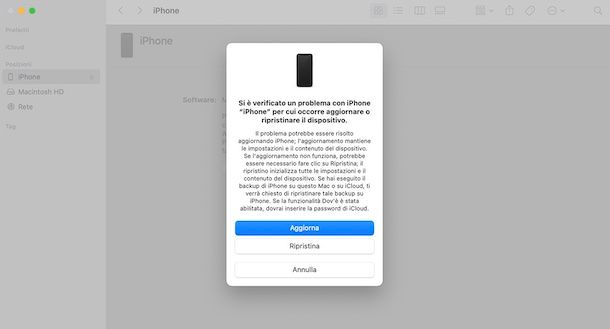
Hai provato a mettere in pratica la procedura standard di accensione ma, purtroppo, non ha dato l'esito sperato e il tuo iPhone non ne vuole sapere di accendersi? Allora puoi provare a forzare l'accensione del dispositivo tramite quello che viene chiamato soft reset.
Per procedere, prendi il tuo iPhone 14 quindi premi e rilascia il tasto Volume su, poi premi e rilascia il tasto Volume giù e, infine, tieni premuto il tasto laterale destro fintanto che non vedi comparire sullo schermo il logo di Apple.
In questo modo lo smartphone dovrebbe riavviarsi e risolvere automaticamente tutti i problemi di accensione e malfunzionamento verificatisi in precedenza. Tieni comunque presente che questa operazione potrebbe portare al mancato salvataggio di alcuni dati delle app, quindi, se non è strettamente necessario, meglio optare per la procedura standard di accensione.
Anche questa procedura non ha funzionato? In tal caso puoi ricorrere alla modalità di recupero (DFU Mode), ma hai bisogno di un PC dotato di iTunes o del Finder. Per procedere collega l'iPhone al PC, quindi avvia iTunes o il Finder e seleziona l'icona del telefono in alto a sinistra (iTunes) o il nome del tuo iPhone dall'elenco laterale (Finder).
A questo punto premi i tasti che ti ho indicato in precedenza per il soft reset, ma tieni pigiato il tasto laterale fintanto che non vedi comparire sullo schermo dell'iPhone la schermata della modalità di recupero.
Ora passa allo schermo del computer, sul quale vedrai comparire un riquadro indicante una problematica con il tuo iPhone. A questo punto schiaccia sul tasto Aggiorna e attendi che si avvii la procedura di reinstallazione di iOS (che non cancella i dati presenti sul telefono).
Tieni presente, però, che se l'installazione del sistema operativo dura più di 15 minuti l'iPhone uscirà dalla modalità di recupero e dovrai ripetere la procedura appena indicata dall'inizio. Per maggiori informazioni puoi leggere la mia guida su come mettere l'iPhone in DFU.
Come accendere l'iPhone 14 scarico

Il tuo iPhone 14 ha esaurito completamente la batteria, si è spento autonomamente e, quando provi ad accenderlo, mostra l'immagine di una batteria scarica e di un cavo di ricarica? Allora risolvere il problema, in questo caso, è la cosa più semplice del mondo: metti il tuo iPhone in carica!
Prendi il tuo cavo, inserisci l'estremità più piccola nell'apposito ingresso dell'iPhone presente alla sua parte inferiore e collega l'altra estremità all'adattatore di corrente, per poi inserire l'adattatore alla presa elettrica. Alternativamente, collega l'estremità più grande del cavo (quella USB) al computer, o ancora usa un powerbank (anche MagSafe con attacco magnetico) o ponilo su una base di ricarica wireless.
Agendo in questo modo, nel giro di pochi secondi, vedrai comparire sullo schermo dell'iPhone l'avviso di ricarica, a indicare che lo smartphone è collegato correttamente e sta ricaricando il livello della batteria. Quando, successivamente, l'iPhone raggiungerà un livello di carica sufficiente a permettergli di riaccendersi, sentirai un avviso sonoro e comparirà il logo di Apple sullo schermo, dopodiché il dispositivo si accenderà in autonomia.
Come accendere l'iPhone 14 con un tocco
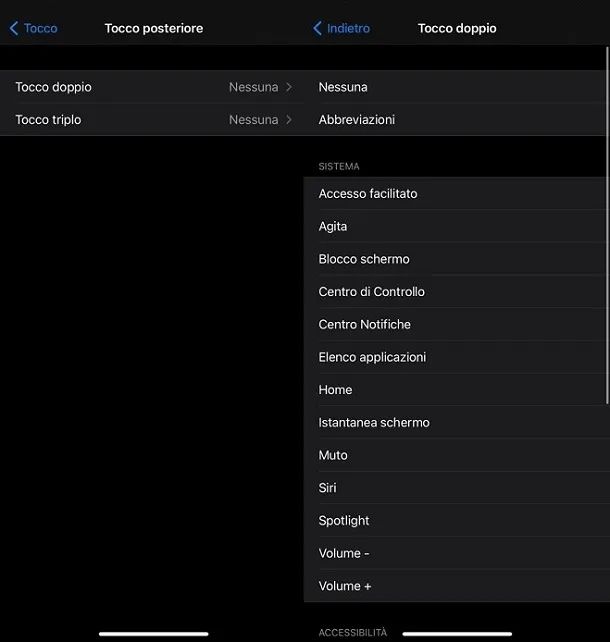
iPhone 14 si “risveglia” con un tocco sullo schermo, quando in standby; tuttavia non si accende se completamente spento.
Permette inoltre di utilizzare il tocco posteriore per attivare diverse funzioni. Per impostarlo tutto quello che devi fare è selezionare le opzioni Impostazioni > Accessibilità > Tocco > Tocco posteriore, per poi scegliere Doppio tocco o Triplo tocco, come ti ho descritto nel mio tutorial dedicato al tema.
Questo, tuttavia, non permette di accendere l'iPhone spento mediante singolo/doppio/triplo tocco posteriore. Mi dispiace ma, almeno per il momento, non esiste nessuna funzione di iOS in grado di svolgere questo compito. Se, in futuro, verrà implementata, avrò cura di aggiornare questo tutorial con le informazioni specifiche.
Come accendere l'iPhone 14 senza tasto

Il tasto laterale non funziona e, per questo motivo, ti stai domandando se — prima di potarlo in assistenza — esiste un metodo alternativo per accendere iPhone 14 senza tasto? Allora hai ancora qualche soluzione dalla tua.
La prima consiste nel collegare il tuo dispositivo spento alla carica come ti ho indicato precedentemente. Gli iPhone, infatti, si accendono in autonomia quando sono da spenti e scarichi vengono collegati a una fonte di alimentazione.
In alternativa puoi provare a fare pressione in diversi punti del tasto laterale, come nella parte superiore, per cercare di far sì che faccia contatto. In qualsiasi caso, se il tasto risulta malfunzionante, vale sicuramente la pena mettersi in contatto con l'assistenza Apple al fine di ripararlo. Per farlo puoi consultare la mia guida su come contattare Apple, dove sono sicuro troverai la modalità più congeniale alle tue esigenze.

Autore
Salvatore Aranzulla
Salvatore Aranzulla è il blogger e divulgatore informatico più letto in Italia. Noto per aver scoperto delle vulnerabilità nei siti di Google e Microsoft. Collabora con riviste di informatica e cura la rubrica tecnologica del quotidiano Il Messaggero. È il fondatore di Aranzulla.it, uno dei trenta siti più visitati d'Italia, nel quale risponde con semplicità a migliaia di dubbi di tipo informatico. Ha pubblicato per Mondadori e Mondadori Informatica.






